Monitor LCD AOC CU34G2XP Manual pangguna

Safety
Konvensi Nasional
Subbagean ing ngisor iki nerangake konvensi nasional sing digunakake ing dokumen iki.
Subbagean ing ngisor iki nerangake konvensi nasional sing digunakake ing dokumen iki.
Cathetan, Ati-ati, lan Pènget
Saindhenging pandhuan iki, blok teks bisa uga diiringi lambang lan dicithak kanthi kandel utawa miring. Blok kasebut minangka cathetan, ati-ati, lan bebaya, lan digunakake kaya ing ngisor iki:
Saindhenging pandhuan iki, blok teks bisa uga diiringi lambang lan dicithak kanthi kandel utawa miring. Blok kasebut minangka cathetan, ati-ati, lan bebaya, lan digunakake kaya ing ngisor iki:
CATETAN: CATETAN nuduhake informasi penting sing mbantu sampeyan nggunakake sistem komputer kanthi luwih apik.
AWAS: AWAS nuduhake karusakan potensial kanggo hardware utawa mundhut data lan ngandhani carane supaya masalah.
WARNING: PÈNGET nuduhake potensial kanggo cilaka awak lan ngandhani carane supaya masalah. Sawetara bebaya bisa uga katon ing format alternatif lan bisa uga ora diiringi lambang. Ing kasus kaya mengkono, presentation tartamtu saka bebaya diwenehake dening panguwasa peraturan.
daya
Plug iki mung pas karo stopkontak sing wis grounded minangka fitur safety. Yen stopkontak sampeyan ora nampung plug telung kabel, njaluk tukang listrik masang stopkontak sing bener, utawa gunakake adaptor kanggo lemah piranti kanthi aman. Aja ngalahake tujuan safety saka plug grounded.
nglindhungi monitor saka karusakan amarga lonjakan daya.
Instalasi
ciloko wong lan nimbulaké karusakan serius kanggo produk iki. Gunakake mung gerobak, stand, tripod, braket, utawa meja
dianjurake dening pabrikan utawa didol karo produk iki. Tindakake pandhuan pabrikan nalika
nginstal produk lan nggunakake aksesoris soyo tambah dianjurake dening Produsèn. A produk lan
kombinasi cart kudu dipindhah karo care.
utawa kejut listrik. Aja nyemprotake cairan ing monitor.
mula panas banget bisa nyebabake geni utawa ngrusak monitor.
Deleng ing ngisor iki area ventilasi sing disaranake ing sekitar monitor nalika monitor dipasang ing tembok
utawa ing stand:
utawa ing stand:
Dipasang karo stand

Reresik

Liyane
lan hubungi Pusat Layanan.
Setup
Isi ing Kothak

* Ora kabeh kabel sinyal (kabel HDMI/DP) bakal kasedhiya kanggo kabeh negara lan wilayah. Mangga dipriksa karo dealer lokal utawa kantor cabang AOC kanggo konfirmasi.
Ngadeg & Base Setup
Mangga nyiyapake utawa mbusak pangkalan kanthi langkah-langkah kaya ing ngisor iki.
Nyelehake monitor ing permukaan sing alus lan rata kanggo nyegah goresan.
Nyelehake monitor ing permukaan sing alus lan rata kanggo nyegah goresan.
Setup:

Mbusak:

Spesifikasi sekrup dasar: M6 * 13 mm (ulir efektif 5.5 mm)
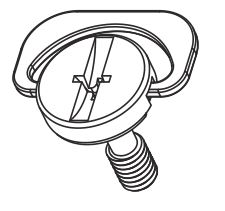
Nyetel Viewing Angle
Kanggo entuk sing paling apik viewIng pengalaman, disaranake pangguna bisa nggawe manawa bisa ndeleng kabeh pasuryan ing layar, banjur nyetel amba monitor adhedhasar pilihan pribadi.
Tahan stand supaya sampeyan ora nggulingake monitor nalika ngganti sudut monitor.
Sampeyan bisa nyetel monitor kaya ing ngisor iki:
Tahan stand supaya sampeyan ora nggulingake monitor nalika ngganti sudut monitor.
Sampeyan bisa nyetel monitor kaya ing ngisor iki:

Aja ndemek layar LCD nalika ngganti sudut. Demek layar LCD bisa nyebabake karusakan.
WARNING:
- Kanggo ngindhari karusakan layar, kayata peeling panel, priksa manawa monitor ora miring mudhun luwih saka -5 derajat.
- Aja pencet layar nalika nyetel sudut monitor. Nangkep mung bezel.
Nyambungake Monitor
Sambungan Kabel Ing Mburi Monitor:

- USB 3.2 Gen 1×2
- USB3.2 Gen1 + Pengisian Cepatx1
- USB 3.2 Gen 1×1
- USB-PC hulu
- HDMIx2
- DisplayPortx2
- Earphone metu
- daya
Nyambung menyang PC
- Sambungake kabel daya menyang mburi layar kanthi kenceng.
- Pateni komputer lan copot kabel daya.
- Sambungake kabel sinyal tampilan menyang konektor video ing mburi komputer.
- Tancepake kabel daya komputer lan layar menyang stopkontak sing cedhak.
- Nguripake komputer lan nampilake.
Yen monitor sampeyan nampilake gambar, instalasi wis rampung. Yen ora nampilake gambar, waca
Ngatasi masalah.
Kanggo nglindhungi peralatan, tansah mateni PC lan monitor LCD sadurunge nyambungake.
Pemasangan Tembok
Nyiyapake Instal Lengan Pemasangan Tembok Opsional.

Monitor iki bisa dipasang ing lengen dipasang ing tembok sing sampeyan tuku kanthi kapisah. Pedhot daya sadurunge prosedur iki. Tindakake langkah iki:
- Copot dhasar.
- Tindakake pandhuan pabrikan kanggo ngumpulake lengen dipasang ing tembok.
- Selehake lengen sing dipasang ing tembok ing mburi monitor. Sejajarake bolongan ing lengen kanthi bolongan ing mburi monitor.
- Lebokake 4 sekrup menyang bolongan lan kenceng.
- Sambungake maneh kabel. Deleng manual pangguna sing kasedhiya karo lengen dipasang ing tembok kanggo instruksi nempelake ing tembok.

Spesifikasi sekrup gantungan dinding: M4*(10+X)mm, ( X=Ketebalan braket pemasangan dinding)

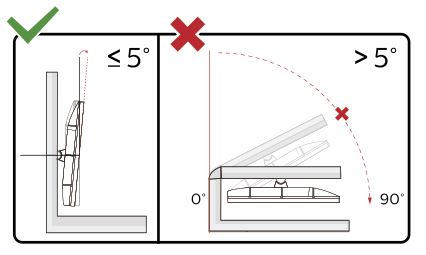
* Desain tampilan bisa uga beda karo sing digambarake.
WARNING:
- Kanggo ngindhari karusakan layar, kayata peeling panel, priksa manawa monitor ora miring mudhun luwih saka -5 derajat.
- Aja pencet layar nalika nyetel sudut monitor. Nangkep mung bezel.
Fungsi AMD FreeSync Premium
- Fungsi AMD FreeSync Premium dianggo karo DP/HDMI
- Kertu Grafis sing Kompatibel: Dhaptar nyaranake kaya ing ngisor iki, uga bisa dicenthang kanthi ngunjungi www.AMD.com
Kertu Grafis
- Seri Radeon ™ RX Vega
- Radeon ™ RX 500 seri
- Radeon ™ RX 400 seri
- Radeon™ R9/R7 300 seri (R9 370/X, R7 370/X, R7 265 kajaba)
- Radeon ™ Pro Duo (2016)
- Radeon ™ R9 Nano seri
- Seri Radeon™ R9 Fury
- Radeon™ R9/R7 200 series (R9 270/X, R9 280/X kajaba
Prosesor
- AMD Ryzen™ 7 2700U
- AMD Ryzen™ 5 2500U
- AMD Ryzen™ 5 2400G
- AMD Ryzen™ 3 2300U
- AMD Ryzen™ 3 2200G
- AMD PRO A12-9800
- AMD PRO A12-9800E
- AMD PRO A10-9700
- AMD PRO A10-9700E
- AMD PRO A8-9600
- AMD PRO A6-9500
- AMD PRO A6-9500E
- AMD PRO A12-8870
- AMD PRO A12-8870E
- AMD PRO A10-8770
- AMD PRO A10-8770E
- AMD PRO A10-8750B
- AMD PRO A8-8650B
- AMD PRO A6-8570
- AMD PRO A6-8570E
- AMD PRO A4-8350B
- AMD A10-7890K
- AMD A10-7870K
- AMD A10-7850K
- AMD A10-7800
- AMD A10-7700K
- AMD A8-7670K
- AMD A8-7650K
- AMD A8-7600
- AMD A6-7400K
Nyetel
Hotkeys

Sumber / Exit
Nalika OSD ditutup, penet Source / tombol Exit bakal Source fungsi tombol panas.
Nalika OSD ditutup, penet Source / tombol Exit bakal Source fungsi tombol panas.
Mode Game/
Yen ora ana OSD, pencet tombol "<" kanggo mbukak fungsi mode game, banjur pencet tombol "<" utawa ">" kanggo milih game.
mode (FPS, RTS, Racing, Gamer 1, Gamer 2 utawa Gamer 3) adhedhasar macem-macem jinis game.
Yen ora ana OSD, pencet tombol "<" kanggo mbukak fungsi mode game, banjur pencet tombol "<" utawa ">" kanggo milih game.
mode (FPS, RTS, Racing, Gamer 1, Gamer 2 utawa Gamer 3) adhedhasar macem-macem jinis game.
Titik Nelpon/>
Yen ora ana OSD, penet tombol Dial Point menyang menu Dial Point aktif, banjur pencet "<" utawa ">" kanggo nyetel Dial
Titik utawa mateni.
Yen ora ana OSD, penet tombol Dial Point menyang menu Dial Point aktif, banjur pencet "<" utawa ">" kanggo nyetel Dial
Titik utawa mateni.
Menu / Ketik
Pencet kanggo nampilake OSD utawa konfirmasi pilihan.
Pencet kanggo nampilake OSD utawa konfirmasi pilihan.
daya
Nguripake / mateni monitor.
Nguripake / mateni monitor.
Setelan OSD
Instruksi dhasar lan prasaja ing tombol kontrol.

Cathetan:
- Yen produk mung duwe siji input sinyal, item "Pilih Input" ora bisa diatur, pilihan pangaturan dipateni.
- Yen ukuran layar produk 4:3 utawa resolusi sinyal input minangka resolusi asli, item "Rasio Gambar" dipateni.
- Salah siji DCR, Color Boost lan Picture Boost fungsi diaktifake, loro fungsi liyane dipateni.
Luminance

Cathetan:
Fungsi MBR lan Overdrive Boost mung kasedhiya nalika AMD FreeSync Premium dipateni lan frekuensi vertikal nganti 75 Hz.
Fungsi MBR lan Overdrive Boost mung kasedhiya nalika AMD FreeSync Premium dipateni lan frekuensi vertikal nganti 75 Hz.
Setup Warna

Gambar ngedongkrak

Cathetan:
Setel padhang, kontras, lan posisi Bingkai Padhang supaya luwih apik viewing pengalaman
Setel padhang, kontras, lan posisi Bingkai Padhang supaya luwih apik viewing pengalaman
Persiyapan OSD

Cathetan:
Yen konten video DP ndhukung DP1.2, pilih DP1.2 kanggo Kapabilitas DP; yen ora, mangga pilih DP1.1.
Yen konten video DP ndhukung DP1.2, pilih DP1.2 kanggo Kapabilitas DP; yen ora, mangga pilih DP1.1.
Setelan PIP

Setelan Game

Ekstra

metu

Indikator LED

Ngatasi masalah

Spesifikasi
Spesifikasi Umum

Mode Tampilan Prasetel

Pin Assignments

Kabel Sinyal Tampilan Warna 20-Pin

Plug lan Play
Fitur Plug & Play DDC2B
Monitor iki dilengkapi kapabilitas VESA DDC2B miturut STANDAR VESA DDC. Iku ngidini
monitor kanggo ngandhani sistem inang sawijining identitas lan, gumantung ing tingkat DDC digunakake, komunikasi informasi tambahan bab Kapabilitas tampilan.
monitor kanggo ngandhani sistem inang sawijining identitas lan, gumantung ing tingkat DDC digunakake, komunikasi informasi tambahan bab Kapabilitas tampilan.
DDC2B minangka saluran data bi-arah adhedhasar protokol I2C. Tuan rumah bisa njaluk informasi EDID liwat saluran DDC2B.
Dokumen / Sumber Daya
 |
Monitor LCD AOC CU34G2XP [pdf] Manual pangguna Monitor LCD CU34G2XP, CU34G2XP, Monitor LCD, Monitor |